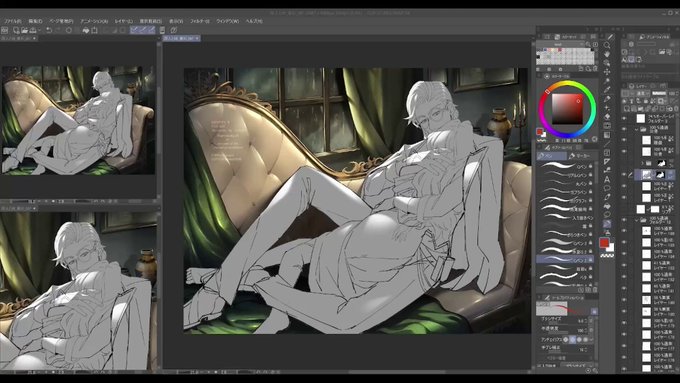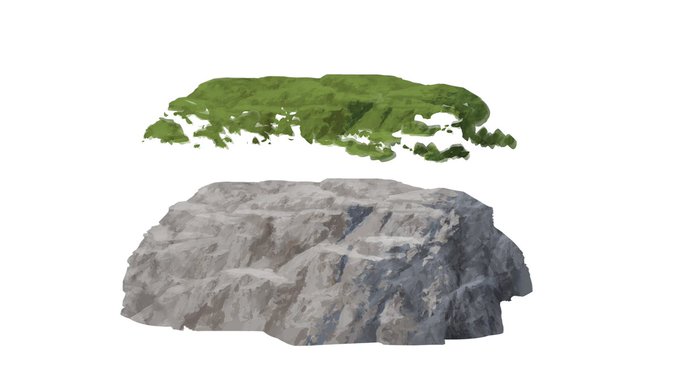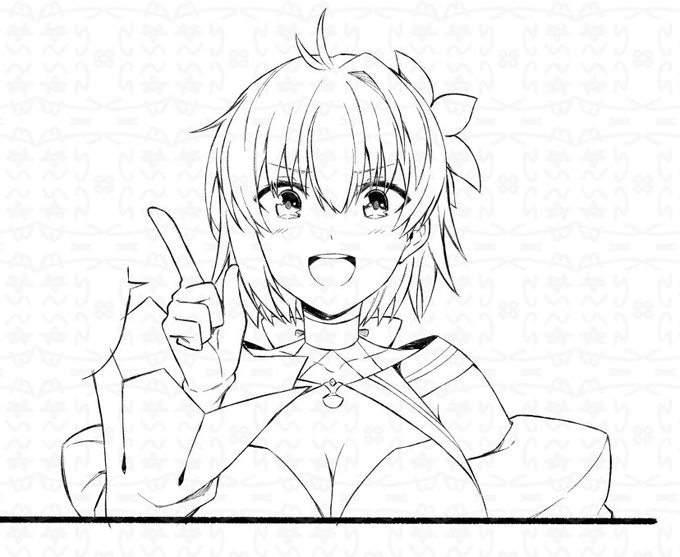クリッピングのTwitterイラスト検索結果。 3,823 件
【2影】
間ちょっと一瞬ねてた(笑)
ということで2影おきました。
ところで解説はもっとRPしやすい画像にすればよかったです。NTRだいすき(えっ)
2影は1影にクリッピングして、全く同じ色を乗算で置いています。
【2影】
間ちょっと一瞬ねてた(笑)
ということで2影おきました。
ところで解説はもっとRPしやすい画像にすればよかったです。NTRだいすき(えっ)
2影は1影にクリッピングして、全く同じ色を乗算で置いています。
下塗り→下塗りレイヤーを複製して好きな影色に調整してマスク→下塗りレイヤーと影色レイヤーにグレーでクリッピングしてグリザイユ画法のように塗る→クリッピング解除。かれこれ2年ぐらいこのやり方でやってますがとにかく早くて楽 https://t.co/fG5rKdfgtg
①塗りを全部統合したうえで複製して線画の上に置く
②複製した塗りにガウスぼかしをかけて線画にクリッピング、不透明度いじって調整(まぶただけ別に調整)
の手順で色トレスしてみたけど結構自然に馴染んだな。細かくはできないけど一気にできるのは気持ちいい。
色分けしたのを黒にしたっていうのは本当っぽいんよね
線画をクリッピングして色つけたんだったら粗があるはずだけどそれが無い。
ただトレスしやすいように色分けした後、大抵の絵師が下描きの色が黒のままのことが多いからパーツ分けしたのを統合して黒にしたかもしれない
@szkieletor1989 単色塗りレイヤーにマスクかけて
クリッピングマスクも描けるとレイヤーで何の色を使っているか一発でわかるし影塗りも楽で他の新規絵描くときにレイヤー構成そのままごっそり移動できてかなり時短できます
#CLIPSTUDIOPAINT
使ってる人には当たり前なんだろうけど、比較フィルターでクリッピングすると上のレイヤーにも比較が適用されることに気付く。背景と結合した後の前景とか、特定の色面にだけテクスチャを足したい時に便利そう🎨
昨日の絵でちょっと遊んでみた。
下塗り部分をコピーして濃いめの黒系色をクリッピング、影のかかってる方にスライドさせるとなんかそれっぽくなった。
背景サボりがちなので雰囲気出すのにちょうど良いか…?
苔の作り方!!!
1.岩を用意
2.苔の形にコピペして苔色にする!
3.岩を縮小してテクスチャとしてクリッピング!
4.ハイライトを描いて完成!
ちなみに苔も「ベース・根元の茶色・湿った部分」
の3で出来ると思います!!
#背景
@vJSfpTwcKje7y8G いい感じでアニメ塗りになっていると思います
ここでひとつ技をご紹介します
クリッピング です
この↳があります
これを押すと元のレイヤーに塗られた箇所だけが塗られる機能です
オフが2番め
オンが3番め
これくらい差がでて塗りが超楽になります
試してみてくださいね
あまり進んでないですがお絵描きの続きだよ
ぽんぽんとバケツで色を置いていってこうなりました
これで完成でもいいんだけど
もうちょっと影とか塗っていきます😁
レイヤーはこんなふうに下地にクリッピングしてあります
こうするとどこに何が描いてあるか分かりやすいのだ